Laissez votre appareil Android dans votre poche la prochaine fois qu'il sonnera : prenez l'appel depuis votre PC. L’appel nécessite une fonctionnalité Bluetooth sur votre PC et sur votre appareil Android. Vous devez donc vérifier que celui-ci est activé pour les deux.
Pour passer un appel sur votre PC, procédez comme suit :
-
Ouvrez leMobile connecté et sélectionnez Appels.
-
Dans la zone Rechercher vos contacts, recherchez un nom ou un numéro de contact. Vous pouvez également entrer un numéro de téléphone directement sur le pavé de numérotation.
-
Sélectionnez l’icôneComposer

Si Bluetooth n’est pas disponible sur votre appareil (ou s’il a été désactivé), vous ne pouvez pas passer ou recevoir des appels sur votre PC.
Si vous rencontrez des problèmes lors de l’utilisation de la fonctionnalité d’appel, ces conseils de dépannage peuvent vous aider.
Des autorisations Android sont requises pour cette fonctionnalité
La première fois que vous utilisez Appel, vous êtes invité à autoriser les autorisations sur votre appareil Android. Sélectionnez Autoriser sur ces autorisations pour permettre aux Mobile connecté de votre PC d’accéder aux informations de votre appareil Android et d’afficher celles-ci.
Mettre à jour le pavé tactile pendant un appel
Vous devrez peut-être entrer des numéros lors d’un appel pour sélectionner les options de menu. Veillez à utiliser le pavé tactile pour l’appel en cours. Sélectionnez la liste déroulante pour afficher le pavé tactile de votre appel actif.
Comment voir les appels récents de mon téléphone sur mon PC ?
Sur votre PC, ouvrez le Mobile connecté et sélectionnez Appels. Vos appels récents seront affichés ici.
Combien d’appels récents puis-je voir ?
La Mobile connecté affiche les appels que vous avez passés ou reçus au cours des 90 derniers jours.
Puis-je gérer ou supprimer mes appels récents ?
Vous ne pouvez pas gérer ou supprimer les appels récents à partir de votre PC.
Comment désactiver un appel ?
Vous pouvez désactiver un appel à l’aide du bouton Désactiver le son sur votre appareil Android ou PC.
Lorsque vous passez un appel sur votre PC avec Mobile connecté, une petite fenêtre distincte s’ouvre pour afficher l’appel sur lequel vous êtes :
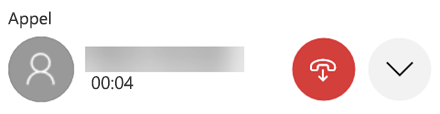
Cliquez sur la flèche pointant vers le bas pour développer la fenêtre. Ensuite, le bouton Désactiver le sonsera disponible :
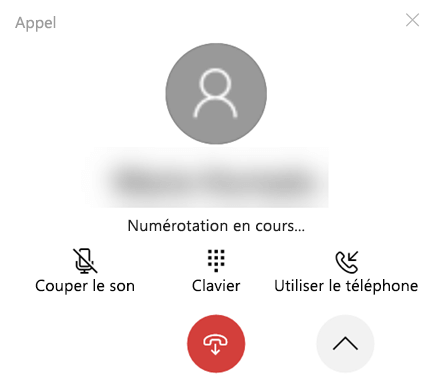
Lorsque vous démarrez un appel sur votre PC et le transférez vers votre appareil Android, vous ne pouvez désactiver le son de l’appel qu’à partir de votre téléphone (mais pas à partir de votre PC).
Si un appel est en cours sur votre appareil Android, vous ne pouvez pas désactiver le son de cet appel à partir de votre PC.
Passer des appels d’urgence avec le Mobile connecté
Services d’urgence : bien qu’il soit possible de passer des appels ou de recevoir des appels des services d’urgence à l’aide duMobile connecté, notez que Mobile connecté ne remplace pas votre service téléphonique principal. Les appels Mobile connectépeuvent ne pas fonctionner ou être interrompus en raison de problèmes d’alimentation, de la distance entre votre PC et votre téléphone ou d’autres problèmes techniques. En outre, il existe des différences importantes entre Mobile connectéet les services téléphoniques sans fil (mobiles) ou fixes traditionnels. Mobile connecté n’est pas obligé d’offrir l’accès aux services d’urgence en vertu de règles, réglementations ou lois locales ou nationales applicables. Mobile connectén’est pas destiné à prendre en charge ou à envoyer des appels d’urgence à des hôpitaux, des forces de l’ordre, des unités médicales ou d’autres types de services qui connectent les utilisateurs au personnel des services d’urgence ou aux points de réponse de sécurité publique (« Services d’urgence »).
Laissez votre iPhone® dans votre poche, sac à main ou branché à son chargeur. Tant qu’il est dans la plage Bluetooth, vous pouvez passer et prendre des appels avec votre PC Windows.
Pour passer un appel sur votre PC, procédez comme suit :
-
Ouvrez Mobile connecté.
-
Sélectionner des appels
-
Dans la barre de recherche , tapez le nom d’un contact ou son numéro de téléphone
-
Cliquez sur l’icône Composer pour démarrer votre appel
Utilisation du clavier pendant un appel
Vous devrez peut-être entrer des numéros pendant un appel pour sélectionner des options. Pour ce faire, sélectionnez simplement le menu déroulant pour afficher le pavé numérique.
Comment faire voir les appels récents de mon téléphone ?
Vous pouvez voir votre historique récent lorsque vous sélectionnez Appels dansMobile connecté.
Puis-je gérer ou supprimer mes appels récents ?
Vous ne pouvez pas gérer ou supprimer les appels récents à partir de votre PC.
Quelle partie de mon historique des appels puis-je voir avecMobile connecté ?
Mobile connecté affiche jusqu’à 100 de vos appels les plus récents.
Puis-je utiliserMobile connecté pour passer des appels aux services d’urgence ?
Il est possible d’émettre et de recevoir des appels aux services d’urgence avecMobile connecté, mais il n’est pas destiné à remplacer un service téléphonique principal.
Mobile connecté peuvent être interrompus en raison de l’alimentation, de la connectivité Bluetooth et d’autres problèmes techniques. En outre, contrairement à votre téléphone mobile ou fixe,Mobile connecté n’est pas tenu par les réglementations locales ou nationales de fournir l’accès aux services d’urgence.
Mobile connecté n’a pas pour but d’envoyer des appels aux hôpitaux, aux organismes d’application de la loi, aux unités de soins médicaux ou à tout autre service impliquant du personnel des services d’urgence ou des points de réponse de sécurité publique.










